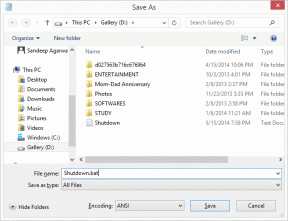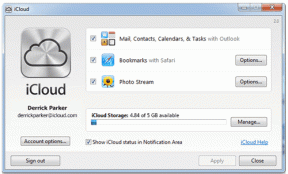Как да изключите известията на Chrome в Android и компютър
Miscellanea / / November 29, 2021
Известията могат да бъдат огромни, особено когато сайтовете и приложенията са в прилив на адреналин, за да ни информират за всички неща, които се случват около нас. В един типичен ден, когато сте по средата на работа, ще намерите едно приложение, което ви дава новини и купони за отстъпка на телефона ви, докато Chrome е зает да ви осветлява за ново стартиране, планове на телеком отдела и какво ли още не. Не е ли разсейващо всичко това?

За хора като мен, които лесно се разсейват, това може да доведе до пропускане на срокове на задачи и цели (бедните ние). Но тогава имаме много контрол върху софтуера които използваме и за щастие Google Chrome има страхотна линия от настройки, където можете не само да блокирате известия, но можете да изберете кои известия искате да виждате.
Най-хубавото е, че стъпките са лесни като пай. Както и всички приложения на Google, ако питате мен. И така, нека да започнем.
#1. Google Chrome
Отидете до менюто с настройки и кликнете върху Покажи Разширени настройки. След като сте там, докоснете Настройки на съдържанието под Поверителност.

След като сте там, ще видите опцията за блокиране на всички известия заедно, което, както вече предположихте, ще блокира всички. Но тогава не всички известия са лоши - няколко от тях са важни.

Така че, ако искате да отидете за блокиране на сайта за известия, това включва още няколко стъпки. Кликнете върху Управление на изключенията и въведете името на хоста на сайта.

И ако видите някое име на хост, което вече е блокирано, но бихте искали да преразгледате решението, щракването върху разреши ще свърши работата вместо вас.
#2. Android
Сякаш известията за приложения на трети страни не бяха достатъчно досадни. Но за щастие, с тях може да се управлява някакво страхотно приложение или от активиране на няколко настройки в Android. Ако обаче се притеснявате от известията във вашия Chrome, не се притеснявайте, че имаме подобно решение за вас – забранете и тях.


Всичко, което трябва да направите, е да докоснете менюто с три точки и да натиснете Настройки, след това Настройки на сайта и да изключите опцията за известия.
Вижте 7 Easy-Peasy Chrome игри за да ви оживи
#3. Инсталирайте рекламен блокер
Сега, когато известията са изключени, какво ще кажете за забрана на изскачащите прозорци в уебсайтовете? Общоизвестно е, че повечето от сайтовете печелят приходи чрез реклами, но някои от тях просто надхвърлят. Човек едва може да продължи в няколко новинарски уебсайта в Индия без бомбардирането на тромави реклами - отляво, отдясно и в центъра.
В такива ситуации на помощ идват рекламните блокери. Едно от най-популярните имена на пазара е AdBlock с над 200 милиона изтегляния.

Разширението е леко и работи като чар. За сайтовете, които не позволяват сърфиране с включен блокер на реклами, просто трябва да го докоснете, да го поставите на пауза.
И ако случайно сте чест посетител, можете да изберете да го включите в списъка за изключване. Толкова просто.
Най-добрата алтернатива на AdBlock е друга, която се казва Adblock Plus. Подобно на Adblock, той блокира всякакви реклами под формата на анимирани изображения, изскачащи прозорци или банери.
Това е опаковка
Така можете да блокирате известия в Chrome от нарушаване на вътрешния ти мир. Нещо повече, настройките за тях са толкова лесно достъпни, че можете да ги включите/изключите за миг. Така че, продължете и направете тези промени. Контролирайте известията вместо обратното.
Прочетете също: Как да идентифицираме и убиваме разделите на Chrome, които изяждат RAM